PHPC200使用快速手册+v10.docx
《PHPC200使用快速手册+v10.docx》由会员分享,可在线阅读,更多相关《PHPC200使用快速手册+v10.docx(43页珍藏版)》请在冰豆网上搜索。
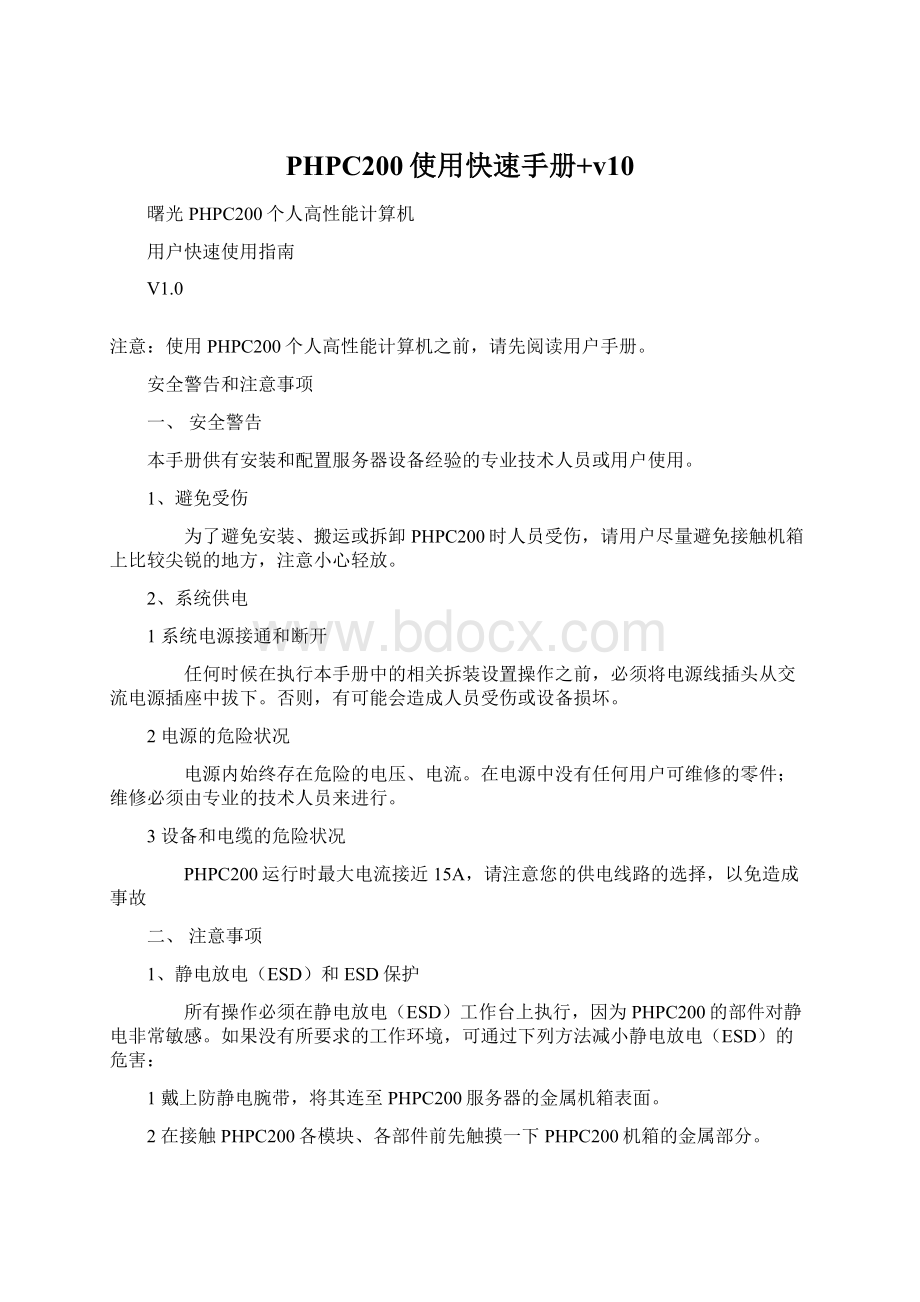
PHPC200使用快速手册+v10
曙光PHPC200个人高性能计算机
用户快速使用指南
V1.0
注意:
使用PHPC200个人高性能计算机之前,请先阅读用户手册。
安全警告和注意事项
一、安全警告
本手册供有安装和配置服务器设备经验的专业技术人员或用户使用。
1、避免受伤
为了避免安装、搬运或拆卸PHPC200时人员受伤,请用户尽量避免接触机箱上比较尖锐的地方,注意小心轻放。
2、系统供电
1系统电源接通和断开
任何时候在执行本手册中的相关拆装设置操作之前,必须将电源线插头从交流电源插座中拔下。
否则,有可能会造成人员受伤或设备损坏。
2电源的危险状况
电源内始终存在危险的电压、电流。
在电源中没有任何用户可维修的零件;维修必须由专业的技术人员来进行。
3设备和电缆的危险状况
PHPC200运行时最大电流接近15A,请注意您的供电线路的选择,以免造成事故
二、注意事项
1、静电放电(ESD)和ESD保护
所有操作必须在静电放电(ESD)工作台上执行,因为PHPC200的部件对静电非常敏感。
如果没有所要求的工作环境,可通过下列方法减小静电放电(ESD)的危害:
1戴上防静电腕带,将其连至PHPC200服务器的金属机箱表面。
2在接触PHPC200各模块、各部件前先触摸一下PHPC200机箱的金属部分。
3身体的某一部分始终与PHPC200金属机箱保持接触,以消除取放PHPC200部件时产生的静电。
4避免不必要的来回移动。
5持握板卡和驱动器边缘。
6将PHPC200部件置于接地、无静电的表面。
可以用导电泡沫衬垫,但不能用部件的包装袋。
7当您不使用计算机组件的时候,请将其放在防静电袋里面。
2、散热和通风
为了保证适当的散热和通风,在接通PHPC200前,必须保证PHPC200的前部、后部、两侧留有一定的通风空间。
否则,有可能会引起系统过热和部件损坏。
3、管理模块设置
PHPC200的主、从管理模块出厂时的IP全部为192.168.0.1,如果您购买了多台PHPC200,请您自行修改管理模块的IP地址,确保同一网段中不要出现相同的IP地址,否则会造成管理模块工作异常。
使用管理模块恢复出厂设置时,所有的管理模块IP均会恢复成192.168.0.1,请您在恢复出厂设置操作完成后立刻修改管理模块IP地址。
提醒:
●当您对PHPC200配置完成后,请及时保存配置信息。
●因用户自己的不正常操作导致软硬件损害或数据丢失,曙光公司将不承担任何责任。
目录
1.系统构造图5
2.外部连线图8
3.快速使用9
3.1.连接电源9
3.2.PHPC200系统的开机9
3.2.1.有UPS模块的开机9
3.2.2.无UPS模块的开机13
3.3.利用曙光提供的应用平台13
3.4.PHPC200计算模块远程管理系统27
3.4.1.计算模块远程管理系统的登录27
3.4.2.管理模块的使用29
3.5.一键恢复功能44
3.6.高级使用44
1.系统构造图
前视图
1
管理控制PC模块
控制整套PHPC200系统
2
存储模块
负责存储数据
3
UPS模块
实现整个系统的UPS断电保护
4
计算节点
实现计算服务功能
6
车轮
保证PHPC200易于移动
后视图
1
管理控制PC模块
控制整套PHPC200系统
2
存储模块
负责存储数据
3
UPS模块
实现整个系统的UPS断电保护
4
风扇模块
提供计算节点的散热
5
IO扩展单元
实现对计算节点的PCI-E的IO扩展
6
IB模块
高速IB通信模块
7
交换模块
实现千兆交换
8
管理模块
实现对计算节点的管理
2.外部连线图
外部连线图
1
计算节点电源线1
计算节点的电源供给
2
计算节点电源线2
计算节点的电源供给
3
UPS内部电源线
实现UPS和PDU之间的互联
4
UPS外部电源线
实现整机和外部的电源连接
5
FC光纤线
实现IO节点和存储之间的互联
6
管理控制PC网络线
实现管理控制PC和计算单元之间的连接
7
存储模块网络线
实现存储模块和其它节点之间的连接
注:
很多线缆会被曙光提供的挡板遮挡,可通过拆卸挡板观察外部连线线缆之间的关系(曙光出厂时会将全部线缆连接完毕,请保持原样即可)。
3.快速使用
3.1.连接电源
见“外部连线图”中标注“4”的16A电源线,用户可将其直接接入到16A的电源插座中(注意要确保该插座的16A流量)。
如果用户无16A电源插座,可采用16A转10A电源插座。
3.2.PHPC200系统的开机
PHPC200系统根据系统配置方法不同开关机方法也有所区别,具体分为有UPS模块的开关机方法和无UPS模块的开关机方法。
第3.2.1节、第3.2.2节分别具体介绍有UPS模块的开关机方法和无UPS模块的开机方法。
3.2.1.有UPS模块的开机
有UPS模块时,PHPC200整机输入端接入到UPS输入接口,如图3.2-1所示。
图3.2-1UPS后视图
有UPS模块的开机方法:
第一步,启动UPS模块的输入空开,如图3.2-1中绿色区域所示的单向空开;
第二步,启动UPS模块的输出开关,如图3.2-2所示;
UPS输出开关
图3.2-2UPS前视图
第三步,启动PHPC200整机PDU的电源开关,如图3.2-3所示;
图3.2-3PDU的电源开关位置图
第四步,分别启动计算模块、存储模块、控制管理模块;
(一)启动计算模块:
启动计算模块有两种方法,本地启动和远程启动。
两种启动方法如下:
注意:
启动计算模块前需等待管理模块初始化完毕(初始化时间约45s~60s)。
方法1:
本地启动
首先,通过计算模块机箱前面板上的开关按钮如下图3.2-4中的按钮14来实现,按一下此按钮启动计算模块机箱开机。
图3.2-4计算模块机箱开关部分示意图
开启后计算模块机箱电源指示灯(如图3.2-4中标识13)显示为绿色,如果电源模块处于工作状态,则电源模块指示灯显示高亮,绿色;如果不处于工作状态,则显示为绿色闪烁;如果出于错误状态,则显示为红色。
然后,计算模块机箱启动后,再启动每个计算模块前面板上的开关按钮来实现,如图3.2-5中7号标识,按下此按钮,计算模块即可开机。
图3.2-5计算模块前面板示意图
开启后计算模块电源指示灯为绿色,如图中3.2-5中8号标识,硬盘灯绿色。
如果网络正常的话网络灯为绿色,否则不亮。
方法2:
远程启动
首先,通过管理软件来实现。
在浏览器地址栏中输入主管理模块初始IP:
192.168.0.1,初始用户名:
admin,密码:
access.登录管理界面,进入电源管理中的系统电源界面,然后点击开机,计算模块机箱将启动。
然后,进入系统管理中的计算模块界面,点击需要开机的计算模块,选择开机,就可以开启计算模块。
(二)启动存储模块:
启动存储模块时,只需开启存储模块后部的两个电源开关即可,如下图所示。
图3.2-6存储模块启动开关示意图
(三)启动监控模块:
第一步:
启动监控模块时,需轻按监控模块后部的银色金属按钮;
第二步:
拉出监控模块的KVM,点击控制台上的power按钮,如图3.2-7所示。
图3.2-7监控模块展开示意图
3.2.2.无UPS模块的开机
无UPS模块时,PHPC200整机输入端接入到PHPC200PDU模块输入接口上,如图3.2-8中1所示。
1
图3.2-8PHPC200PDU模块图
确定输入电源连接正确后,按照3.2.1节中的第三步和第四步开机。
3.3.利用曙光提供的应用平台
点击“作业调度->应用模板”可进入类似如下界面:
如图,在界面的左侧是各种整合软件的列表。
曙光公司的技术工程师会为您定制好您所需要的软件并将其放置在左侧,而右侧将提供给您类似您原本应用的界面系统。
(曙光技术工程师会提供各种应用的使用说明):
GridviewWebPortal作为曙光Gridview服务器综合管理系统的一个组件,实现了多种高性能计算应用的web化,大大简化了高性能计算的应用,消除了与业务无关的学习成本,降低高性能计算的使用门槛,推动了高性能计算在各个行业的广泛发展。
GridviewWebPortal目前支持工程计算方面的ANSYS、Fluent、LSDYNA、ABAQUS,科学计算方面的VASP、Gaussian、NAMD、Gromacs等,基本覆盖了高性能计算的主流应用。
根据用户应用和使用习惯的要求,可以进行有针对性的订制,实现用户所需要的软件提交界面。
GridviewWebPortal技术特点
1、实现了平台无关的单一系统映像,用户在任何系统环境下通过浏览器即可进入系统进行作业提交,降低了用户的软件安装以及跨平台使用的学习成本。
实现了对高性能计算的完美封装。
用户不必关系底层的硬件、驱动、通信与网络等,不需要繁杂的命令行操作,呈现在用户面前的是最熟悉、常用的基本选项,通过简单的web操作即可将以前复杂、多样的参数设置。
2、实现了对应用的性能提升。
通过曙光多年以来对于各个行业高性能计算的深刻理解,GridviewWebPortal实现了对应用的高度优化,包括通信方式、网络连接等多种并行计算参数,为用户提供了计算性能的自动优化。
3、与综合管理系统的无缝集成。
GridviewWebPortal作为Gridview服务器综合管理系统的组件,不仅能够帮助用户实现简单、快捷的高性能应用,同时与用户管理、作业监控、集群状态、使用报表等高性能计算中所有相关的功能均实现了数据与业务的整体整合。
4、高容错性保障。
GridviewWebPortal实现了对用户输入、系统命令、文件权限、作业调度系统等多方面的检查与确认功能,提高用户作业的成功率,节省用户的操作时间。
5、基于web方式的提交。
提交方式的限制,可降低用户操作难度,减少用户操作带来的系统不稳定因素,同时提高高性能计算内部网络的安全性。
6、GridviewWebPortal支持应用级或系统级的Checkpoint/Restart功能,保护用户关键应用的可靠运行,将系统故障对用户应用的影响减小到最低。
与曙光Clusnap容错部件完美结合,可以实现断点的高速保存和恢复。
7、支持用户定制开发。
可以为用户特定应用开发WebPortal,可以根据用户的使用习惯和特殊要求,定制web界面元素,设置特殊参数等。
GridviewWebPortal使用方式
1、用户登录Gridview;
2、进入作业调度应用模板,选择具体的应用WebPortal,选择填入应用测试运行参数,点击“Submit”提交作业;
3、进入作业调度作业管理,查看或更改作业运行状态,查看计算结果。
应用WebPortal使用说明
【VASP】
内容
属性
备注
NumberofNodes:
数字
需要运行的节点数量
Cores/Node:
数字
每节点的核心数
MemoryMaxsize(MB):
数字
需要的节点内存数量
CPUTimeMaxsize(hh:
mm:
ss):
时间
需要运行任务的时间
Queue:
列表
用户选择队列
Jobname:
文本
作业名
*WorkingDirectory:
目录
选择VASP工作目录
VASPversion:
列表
选择V